CAD迷你看图怎么测距
发布时间:2015-06-16 来源:查字典编辑
摘要:CAD迷你看图怎么测距?最快、最小的CAD手机多功能看图工具,自动管理本机的图纸和文档,快速打开本机图纸,智能测距什么的不在话下。不过有的小...
CAD迷你看图怎么测距?最快、最小的CAD手机多功能看图工具,自动管理本机的图纸和文档,快速打开本机图纸,智能测距什么的不在话下。不过有的小伙伴就说了,不知道怎么测距,不妨跟小编来看看这篇CAD迷你看图怎么测距的吧。
1)打开【CAD迷你看图】,选择一个【文件】点击进行查看。(如下图)
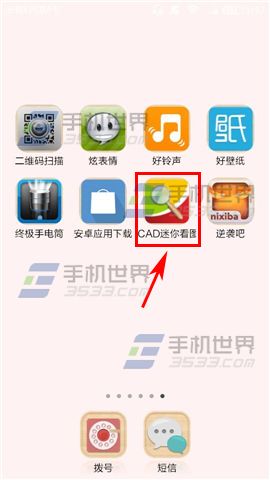
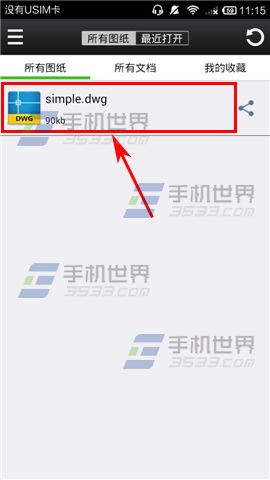
2)进入到CAD图纸页面后,放大图纸并轻触一下屏幕,即会显示菜单栏,点击右下角的【图纸测距】按钮。(如下图)


3)图纸中即会出现一个橙色的【图标】,拖动它到想要测量的位置即可看到数据。(如下图)


注:更多精彩教程请关注查字典教程手机教程栏目,查字典教程手机数码群:296605639欢迎你的加入


